подключению к кластеру Azure Red Hat OpenShift 4
В этой статье показано, как подключиться к кластеру OpenShift Azure Red Hat под управлением OpenShift 4 в качестве пользователя kubeadmin через веб-консоль OpenShift.
Подготовка к работе
Для этой статьи требуется Azure CLI версии 2.6.0 или более поздней. Чтобы узнать версию, выполните команду az --version. Если вам необходимо выполнить установку или обновление, см. статью Установка Azure CLI 2.0.
Подключение к кластеру
Вы можете войти в кластер как пользователь kubeadmin. Выполните следующую команду, чтобы найти пароль для пользователя kubeadmin.
az aro list-credentials \
--name $CLUSTER \
--resource-group $RESOURCEGROUP
В следующем примере выходных данных показан пароль kubeadminPasswordв .
{
"kubeadminPassword": "<generated password>",
"kubeadminUsername": "kubeadmin"
}
URL-адрес консоли кластера можно узнать, выполнив следующую команду. URL-адрес должен выглядеть вот так: https://console-openshift-console.apps.<random>.<region>.aroapp.io/.
az aro show \
--name $CLUSTER \
--resource-group $RESOURCEGROUP \
--query "consoleProfile.url" -o tsv
Перейдите по URL-адресу консоли в браузере и войдите с помощью учетных данных kubeadmin.
Установка интерфейса командной строки OpenShift
После входа в веб-консоль OpenShift выберите в правом верхнем углу, а затем в командной строке. Скачайте выпуск, подходящий вашему компьютеру.
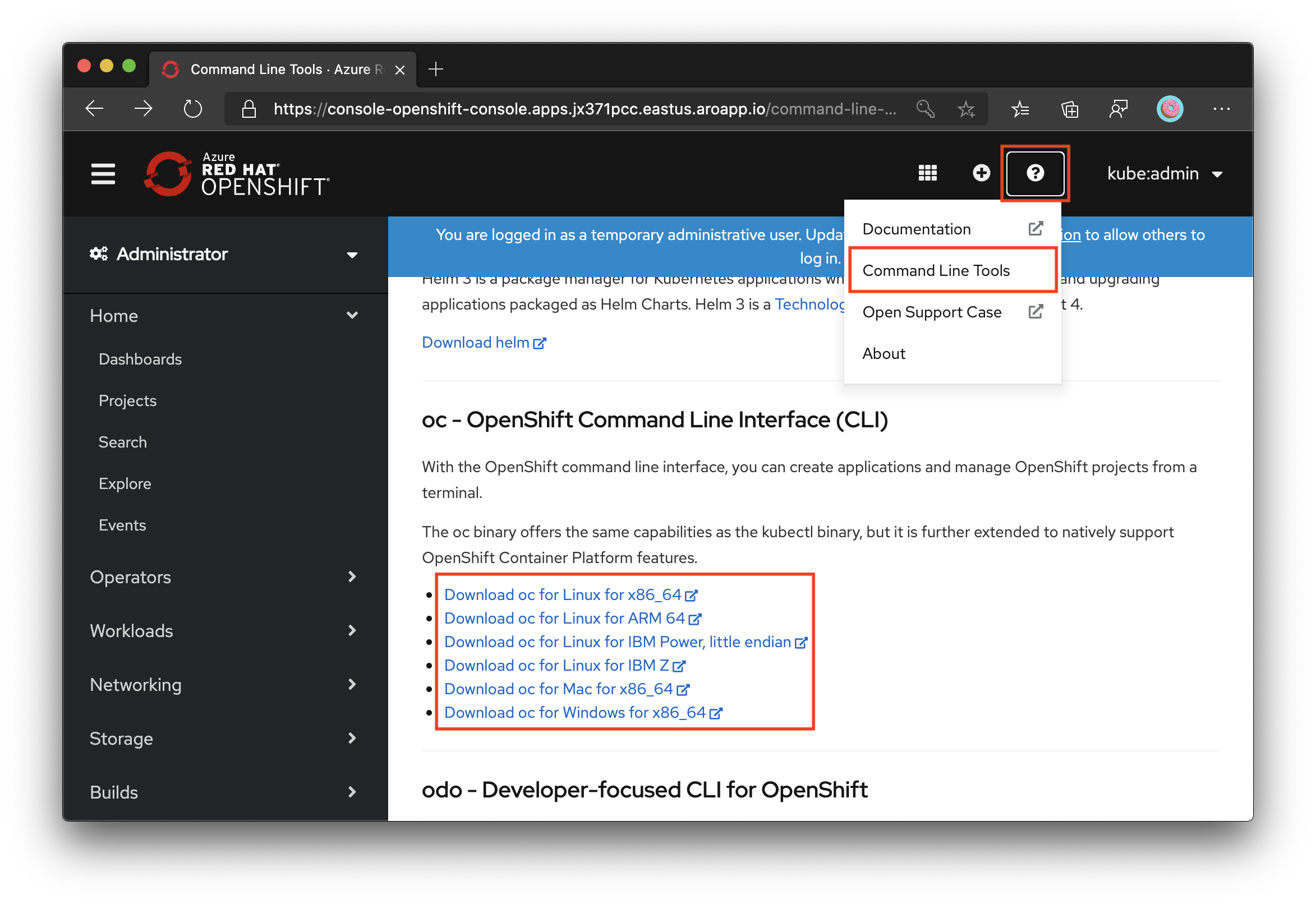
Вы также можете скачать последнюю версию интерфейса командной строки , соответствующую вашему компьютеру.
Если вы используете команды на Azure Cloud Shell, скачайте последнюю версию интерфейса командной строки OpenShift 4 для Linux.
cd ~
wget https://mirror.openshift.com/pub/openshift-v4/clients/ocp/latest/openshift-client-linux.tar.gz
mkdir openshift
tar -zxvf openshift-client-linux.tar.gz -C openshift
echo 'export PATH=$PATH:~/openshift' >> ~/.bashrc && source ~/.bashrc
Подключение с помощью интерфейса командной строки OpenShift
Получите адрес сервера API.
apiServer=$(az aro show -g $RESOURCEGROUP -n $CLUSTER --query apiserverProfile.url -o tsv)
Войдите на сервер API кластера OpenShift с помощью следующей команды. Замените <пароль kubeadmin на полученный пароль> .
oc login $apiServer -u kubeadmin -p <kubeadmin password>
Следующие шаги
Узнайте, как удалить кластер Azure Red Hat OpenShift.